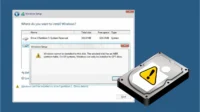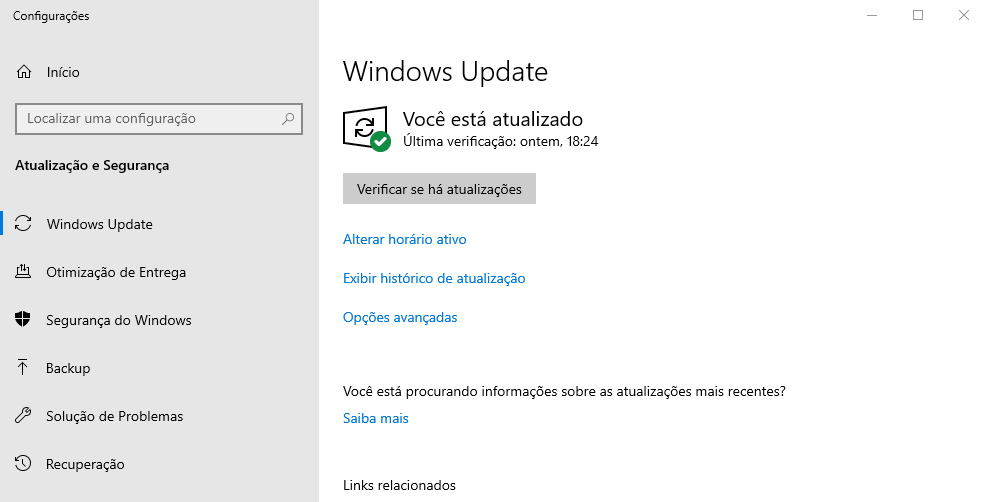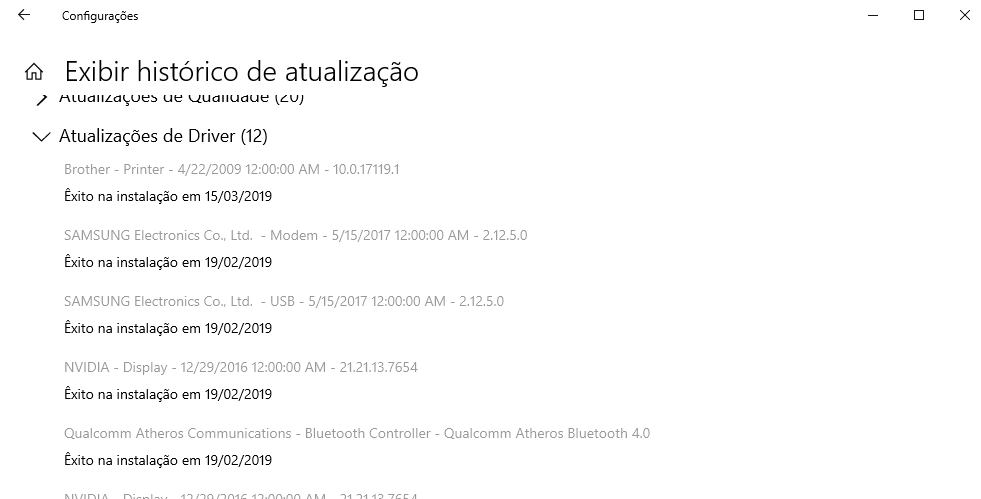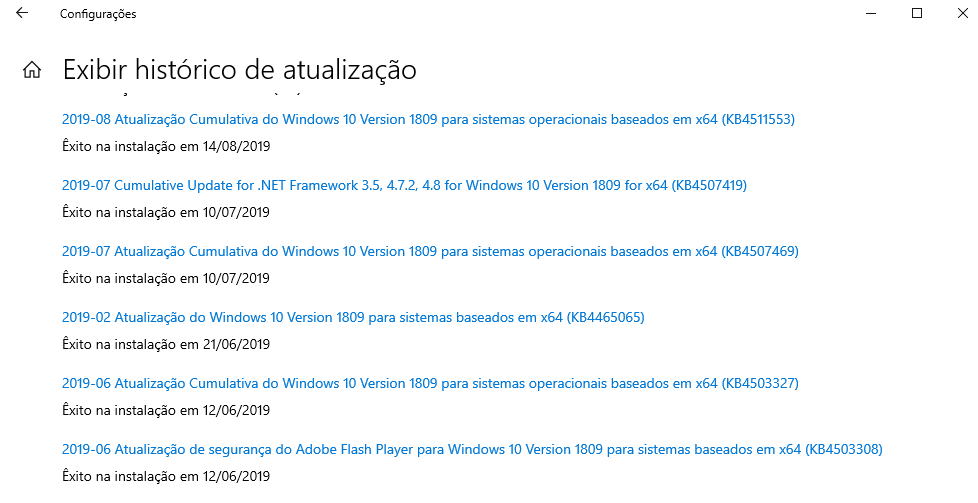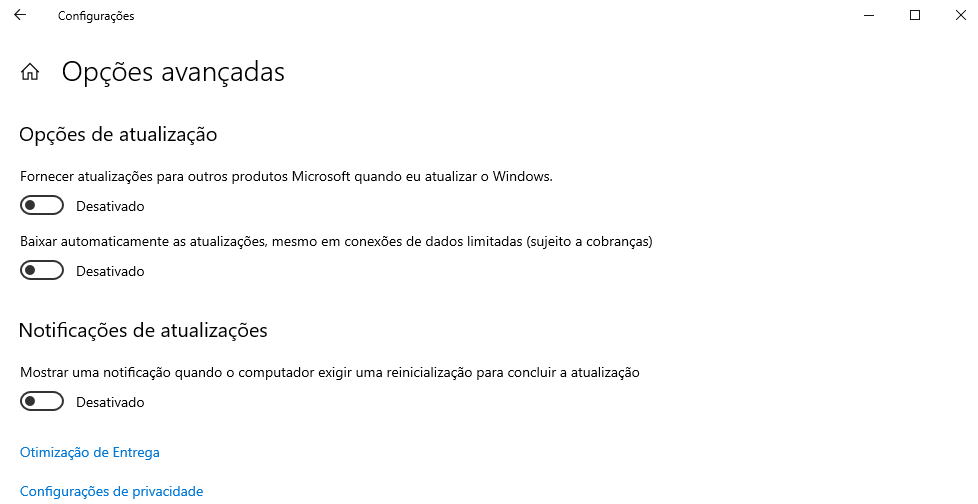A Microsoft diz que o Windows 10 é um “serviço” e a empresa o atualiza frequentemente com patches de segurança, correções de bugs e novos recursos. As atualizações normalmente acontecem automaticamente em segundo plano, então, iremos desvendar o mistério nesse artigo: O que o Windows realmente instala, porque e quando.
Leiam também :Como recuperar senha do Windows 10
Com que frequência o Windows 10 verifica se há atualizações?
O Windows 10 verifica se há atualizações uma vez por dia. Isso é feito automaticamente em segundo plano. O Windows nem sempre verifica atualizações no mesmo horário todos os dias, variando sua programação em algumas horas para garantir que os servidores da Microsoft não sejam sobrecarregados por um exército de PCs verificando atualizações de uma só vez.
Se o Windows encontrar alguma atualização, ele será baixado e instalado automaticamente.
Enquanto o Windows 10 verifica atualizações uma vez por dia, isso não significa que as instala todos os dias. A Microsoft não libera as atualizações do Windows todos os dias; portanto, o Windows Update geralmente não encontra atualizações disponíveis e não instala nada, pois, naquele momento não precisa nem tem atualizações disponíveis ainda.
As atualizações de definição chegam várias vezes por dia
O aplicativo Windows Defender da Microsoft, agora conhecido como Segurança do Windows, é um aplicativo antimalware (antivírus) embutido no Windows 10. Ele é executado automaticamente em segundo plano e protege o seu PC. Se você instalar um antivírus diferente, o antivírus interno do Windows será desativado e permitirá que o antivírus de sua escolha funcione.
Como todos os aplicativos de segurança, o antivírus da Microsoft precisa de atualizações de definição regulares, para que possa identificar e capturar o malware descoberto mais recente. Essas atualizações são pequenas, rápidas e não requerem reinicialização. Você nem notará que seu PC os está instalando, a menos que você abra a página do Windows Update nas Configurações e esteja de olho nela.
Leiam também: Como ativar teclado virtual automaticamente no Windows 10
Para verificar quando as atualizações de definição foram instaladas, vá para Configurações> Atualização e segurança> Windows Update> Exibir histórico de atualizações, role para baixo e expanda “Atualizações de definição”.
Você pode verificar com que frequência as atualizações de definição estão sendo instaladas indo para Configurações> Atualização e segurança> Windows Update> Exibir histórico de atualizações, rolando para baixo e expandindo a seção “Atualizações de definição”.
As atualizações de drivers chegam ocasionalmente
Drivers de hardware são os software que permitem dispositivos de hardware como som, Wi-Fi, gráficos, impressora e outros componentes de PC funcionarem, é como uma “ponte de comunicação” entre o Windows e o hardware. Às vezes, os fabricantes de hardware lançam novas versões desses drivers com correções de bugs ou outras melhorias.
O Windows Update também oferece atualizações de drivers de hardware para o seu PC. Os fabricantes de hardware fornecem novos drivers de hardware para a Microsoft e o Windows Update os baixa para o seu PC. A frequência com que o seu PC recebe atualizações de drivers depende dos dispositivos de hardware que ele contém e com que frequência os fabricantes de hardware estão lançando atualizações.
Pode ser necessário reiniciar o PC para atualizações de driver, dependendo do driver.
Uma lista de atualizações de drivers instaladas pode ser encontrada em “Atualizações de drivers” em Configurações> Atualização e segurança> Windows Update> Exibir histórico de atualizações.
As atualizações cumulativas chegam uma vez por mês
A Microsoft lança uma “atualização de qualidade” para o Windows todos os meses, na segunda terça-feira de cada mês, conhecida como “Terça-feira de Patches”. Essas são grandes atualizações que contêm correções de segurança e outras correções. Eles são chamados de atualizações cumulativas porque incluem um grande número de correções – mesmo as de atualizações anteriores, garantindo que você precise instalar uma grande atualização cumulativa mesmo que seu PC esteja desligado por alguns meses.
Tecnicamente, é um pouco mais complicado que isso. A atualização cumulativa do Patch Tuesday é conhecida como “atualização B” porque é lançada na segunda semana do mês. Há também atualizações “C” e “D” lançadas na terceira e quarta semanas do mês. Eles contêm correções de bugs e outras melhorias, mas você as obterá apenas se clicar manualmente no botão “Verificar atualizações” . Se você nunca fizer isso, receberá essas correções na atualização B do próximo mês, na Patch Tuesday.
As atualizações cumulativas exigem uma reinicialização. Eles tocam em arquivos importantes que não podem ser modificados enquanto o Windows está em execução.
Você também pode ver a lista de atualizações cumulativas que o Windows encontrou na página Histórico de atualizações. Vá para Configurações> Atualização e segurança> Windows Update> Exibir histórico de atualizações, role para baixo e expanda “Atualizações de qualidade”.
Chegam atualizações fora da banda em emergências
Embora a Microsoft normalmente espere lançar atualizações de segurança como parte das atualizações B do Patch Tuesday uma vez por mês, às vezes libera atualizações “fora da banda”. Eles são chamados assim porque são liberados fora do cronograma normal.
Eles geralmente são liberados em emergências – por exemplo, quando há uma falha de segurança de dia zero sendo explorada na natureza e o problema deve ser corrigido imediatamente.
Essas atualizações geralmente requerem uma reinicialização também.
As atualizações de recursos também chegam a cada seis meses
A Microsoft também lança grandes e principais versões do Windows 10 uma vez a cada seis meses. Ela chama essas de “atualizações de recursos”. Elas incluem muitas alterações e melhorias. Por exemplo, a atualização de abril de 2019 do Windows 10 adicionou um tema leve da área de trabalho com um novo papel de parede padrão e muitas outras alterações menores, incluindo pesquisa aprimorada de arquivos do menu Iniciar e melhorias de baixo nível que farão o Windows 10 funcionar mais rapidamente .
No entanto, esses nem sempre são lançados imediatamente. A Microsoft o limita e tenta oferecer apenas uma atualização ao seu PC se a empresa achar que ela funcionará bem no seu hardware. Você pode não recebê-las a cada seis meses e nem precisa sair procurando na internet por elas. Por exemplo, a atualização de outubro de 2018 do Windows 10 ainda não está na maioria dos PCs com Windows 10 até hoje, agosto de 2019.
Essas grandes atualizações sempre exigem uma reinicialização. Eles exigem um processo de instalação muito mais longo, portanto, você passará mais tempo olhando para uma tela azul enquanto o processo termina. A duração do processo de atualização depende da velocidade do seu PC e do tamanho atualização – a Microsoft acelerou o processo de instalação nas últimas versões.
Se você ver na tela do seu PC a mensagem “Trabalhando em atualizações” com um aviso de que “Seu PC será reiniciado várias vezes”, o Windows provavelmente está instalando uma atualização de recurso.
Como nas atualizações C e D, você geralmente receberá essa atualização após o lançamento, se for para a tela do Windows Update em Configurações e clicar em “Verificar atualizações”. Isso faz de você um “buscador” e a Microsoft fornecerá a atualização mesmo se não achou que a atualização estava pronta para o hardware do seu PC. Sim, é uma maneira estranha de fazer as coisas.
Você pode ver a última atualização do recurso instalado na tela Histórico de atualizações. Procure em “Atualizações de recursos” na parte superior da tela Configurações> Atualização e segurança> Windows Update> Exibir histórico de atualizações.
Como desativar as atualizações automáticas do Windows
O Windows 10 é atualizado automaticamente e não oferece nem um controle tão grande quanto o Windows 7, principalmente no Windows 10 Home.
Você ainda pode impedir que o Windows instale automaticamente as atualizações e reinicie-o durante determinadas horas do dia. Apenas mude as “Horas ativas” para as horas em que você usa seu PC. Por exemplo, se você usa o PC regularmente das 18h às 22h, verifique se estão marcados como seu horário de atividade. O Windows 10 não instala atualizações durante esse horário. Você pode configurar até 18 horas por dia como seu horário ativo.
Para impedir que o Windows baixe e instale automaticamente atualizações em uma conexão, você pode definir a conexão como medida . O Windows baixará apenas determinadas atualizações críticas e pequenas e não baixará e instalará a maioria das atualizações automaticamente. Essa configuração foi projetada para salvar dados em conexões com dados limitados, mas você pode ativá-los em qualquer conexão – mesmo em uma conexão Ethernet com fio.
Os usuários do Windows 10 Professional também podem acessar atualizações adicionais para pausar, adiar e atrasar outras atualizações depois de serem testadas em PCs de consumo. O Windows 10 Home pode finalmente permitir que você pause as atualizações também quando a atualização de abril de 2019 chegar.

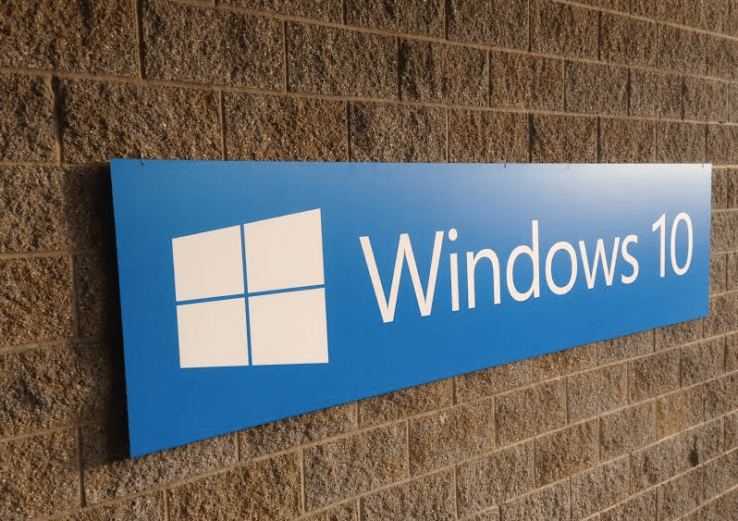

![Como entrar sem senha no Windows [remover senha] windows segurança](https://tekimobile.com/wp-content/uploads/2022/09/windows-seguranca-200x112.jpg)